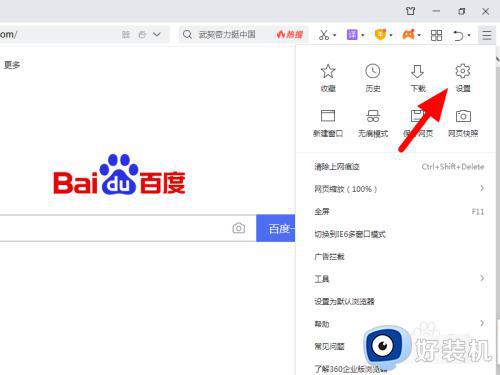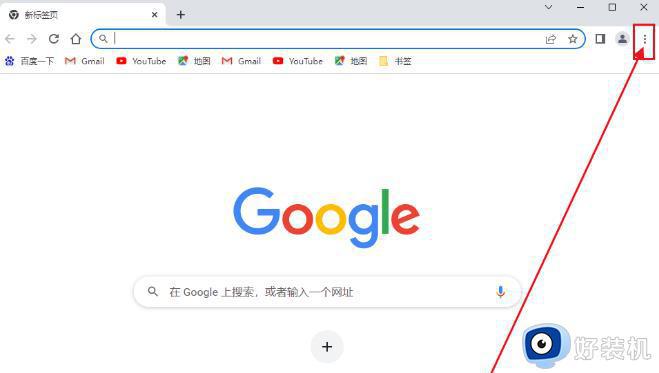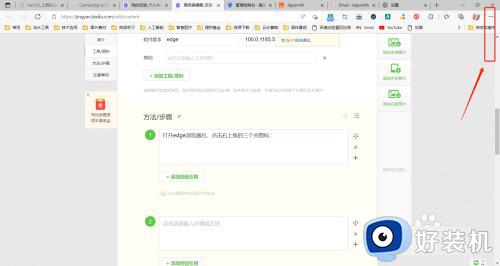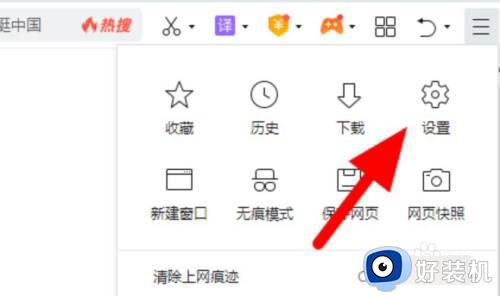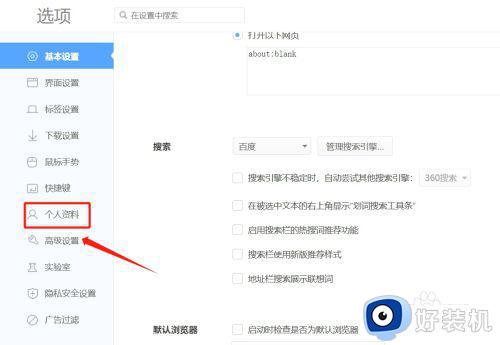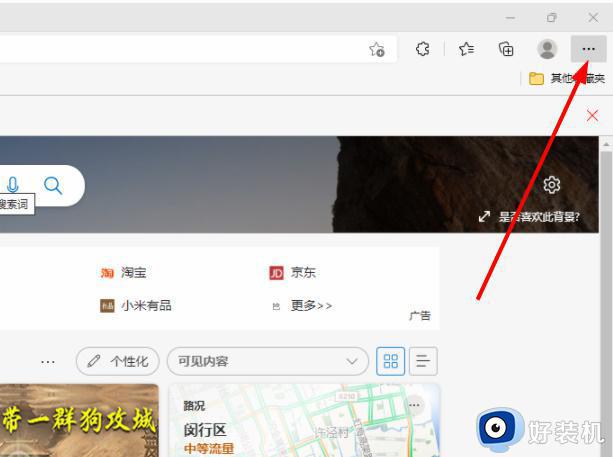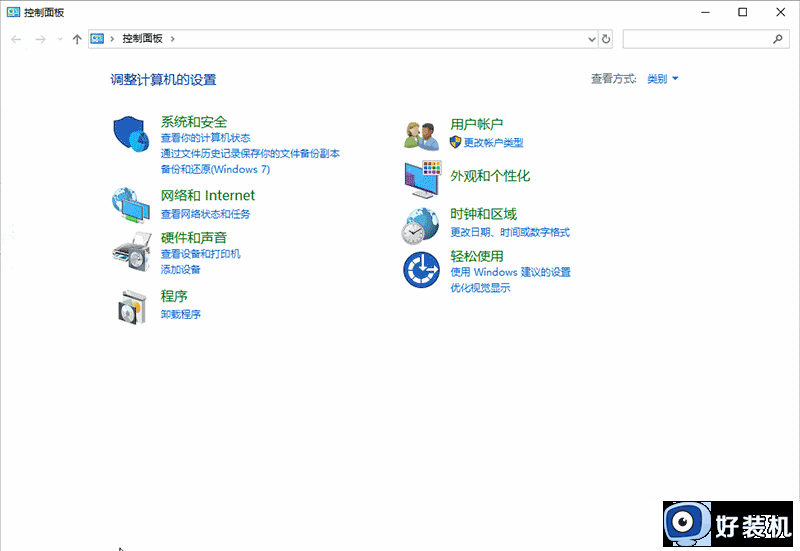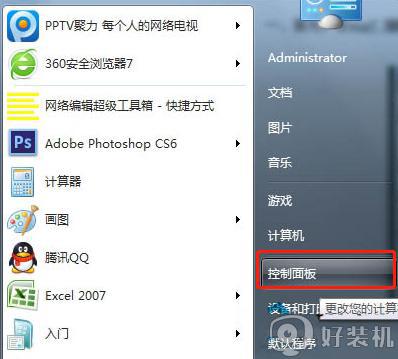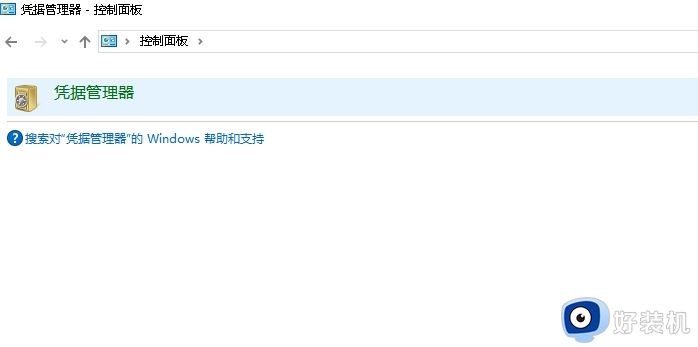查看chrome保存的密码的方法 如何查看chrome保存的密码
时间:2024-06-24 17:08:23作者:huige
chrome浏览器是很多人喜欢的一款浏览工具,当我们在上面登录账号密码的时候,可以帮助我们自动保存这些密码,可以方便下次快速登录,但是有些人因为一些需求,想知道如何查看chrome保存的密码,如果你也想查看的话,可以跟随着笔者来学习一下查看chrome保存的密码的方法。
方法如下:
1、在打开的Chrome浏览器上,点击其右上角的“更多设置”按钮。
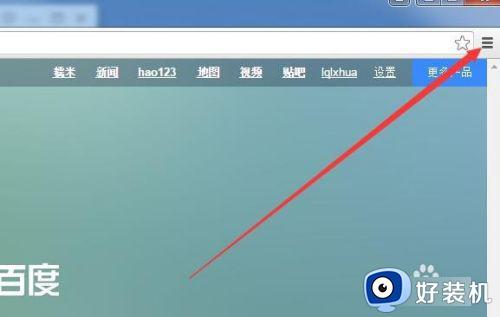
2、这时在打开的下拉菜单中选择“设置”菜单项。
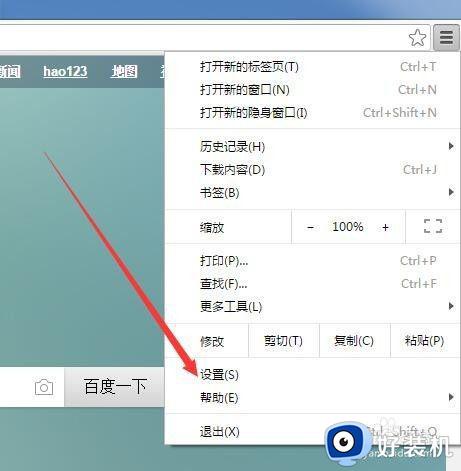
3、在打开的Chrome浏览器设置页面中,点击其最下面的“显示高级设置”快捷链接。
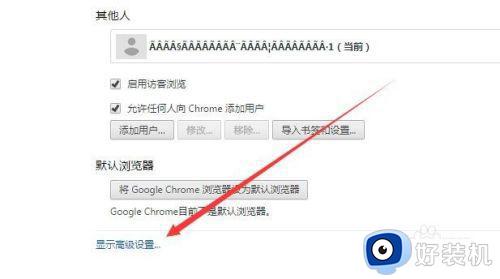
4、在打开的高级设置页面中,找到密码和表单一项,点击“管理密码”快捷链接。
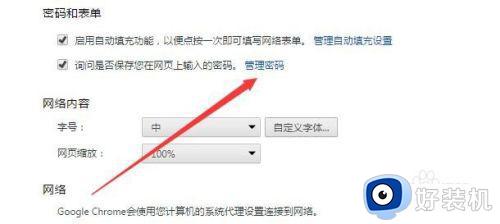
5、打开的密码窗口中,就可以看到已保存的密码了。
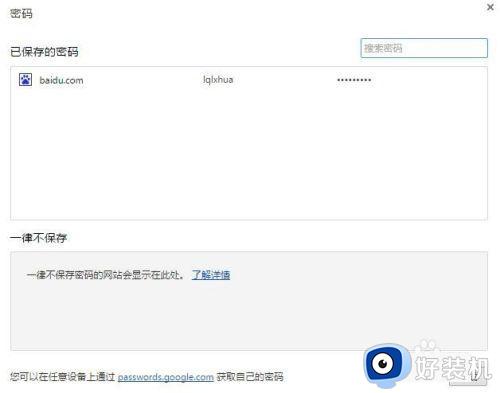
6选中要查看保存的密码,然后点击右侧的“显示”按钮,就可以查看到明文密码
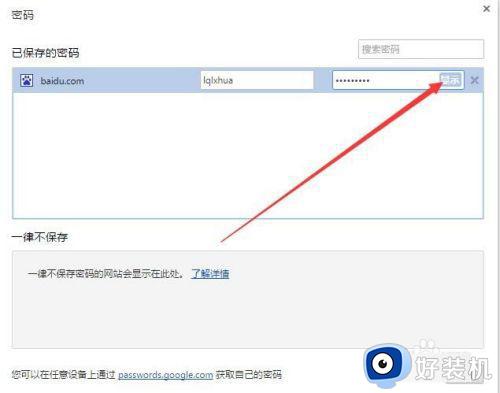
以上给大家介绍的就是查看chrome保存的密码的详细内容,大家有需要的话可以学习上述方法步骤来进行查看,希望可以帮助到大家。